
هل سبق لك أن عانيت من مشكلة نفاد بعض الملفات الكبيرة من المساحة المتوفرة لديك على جهاز Mac الخاص بك؟ في بعض الأحيان، تكون هذه الملفات عبارة عن مقاطع فيديو بدقة HD أو 4K مخزنة على محرك الأقراص الثابتة لديك.
علاوة على ذلك، عندما تريد مشاركة ملف MP4 الخاص بك مع أصدقائك عبر الإنترنت، ستصبح السرعة بطيئة جدًا بحيث لا يمكن نقلها.
لذا، عليك أن تبذل قصارى جهدك للبحث عنه ضواغط mp4 إلى تقليل حجم ملف mp4. بعد ضغط الفيديو، يمكنك بسهولة مشاركة مقاطع الفيديو على الإنترنت وتحرير المزيد من مساحة التخزين.
في هذه المقالة، سأوصيك بـ 5 أدوات رائعة يمكنك استخدامها ضغط MP4 على ماك. كل واحد منهم سهل الاستخدام. لذا تعال واتبعني الآن! انت سوف تعلم كيفية ضغط ملف mp4 على ماك فورا!
أفضل ضاغط MP4 على نظام Mac – Video Converter Ultimate
في الوقت الحاضر، تتوفر مكتبة واسعة من برامج سطح المكتب والضواغط عبر الإنترنت لتتمكن من ضغط ملفات MP4 على أجهزة Mac. هنا سوف أشارككم أحد أفضل ضواغط MP4 على نظام Mac لتقليل حجم الملف بسرعة وسهولة!
برنامج AmoyShare Video Converter Ultimate هو برنامج يتيح لك ضغط ملفات MP4 دون أن تفقد الجودة على ماك. بفضل واجهته سهلة الاستخدام، يمكنك الحصول على ضغط الفيديو دون عناء. وبصرف النظر عن الضغط، يمكنك استخدام الكثير أدوات مدمجة مباشرة لتناسب احتياجاتك الفردية — على سبيل المثال، مزيل العلامات المائية، وأداة تشذيب الفيديو، والدمج، والمزيد.
الى جانب ذلك، يدعم هذا البرنامج ضغط دفعة. لذلك، يمكنك إضافة أكثر من ملف MP4 لضغطه في وقت واحد! وفي الوقت نفسه، هو عليه متوافق مع ماك وويندوز.
سأقدم لك هنا كيفية ضغط ملفات الفيديو على نظام Mac دون فقدان الجودة. دعونا نبدأ!
- إطلاق ال محول الفيديو في نهاية المطاف برمجة. و اضغط على علامة التبويب مربع الأدوات وانقر على "ضاغط الفيديو."سوف تظهر أرملة ضاغط الفيديو.
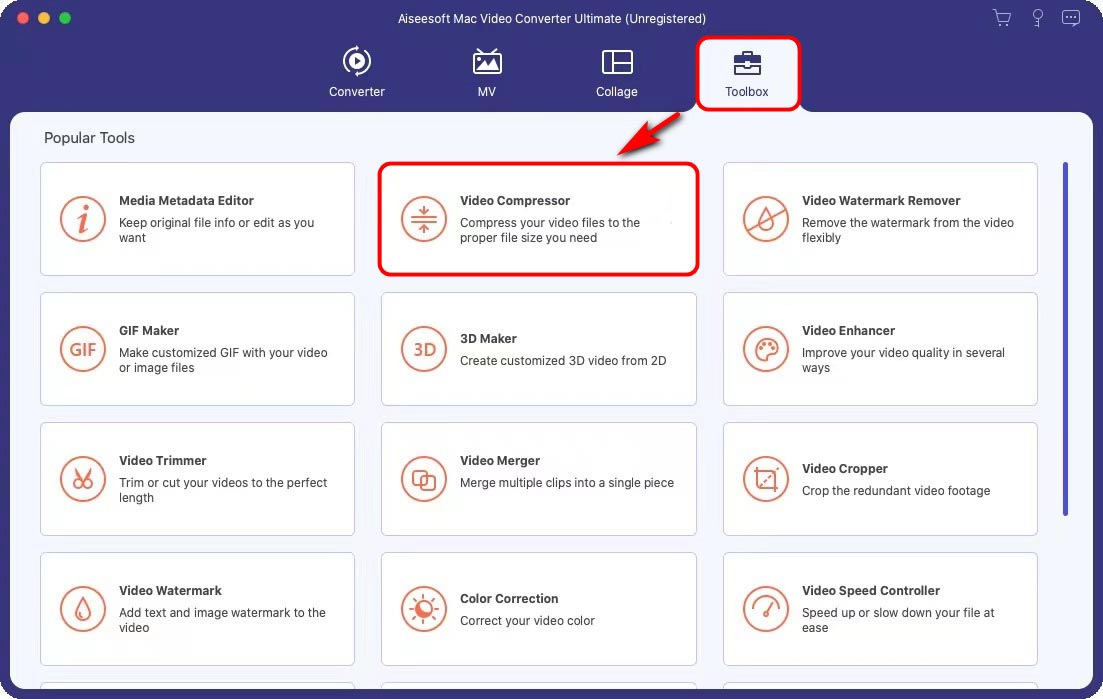
- انقر على رمز علامة الجمع لإضافة فيديو لضغطه.
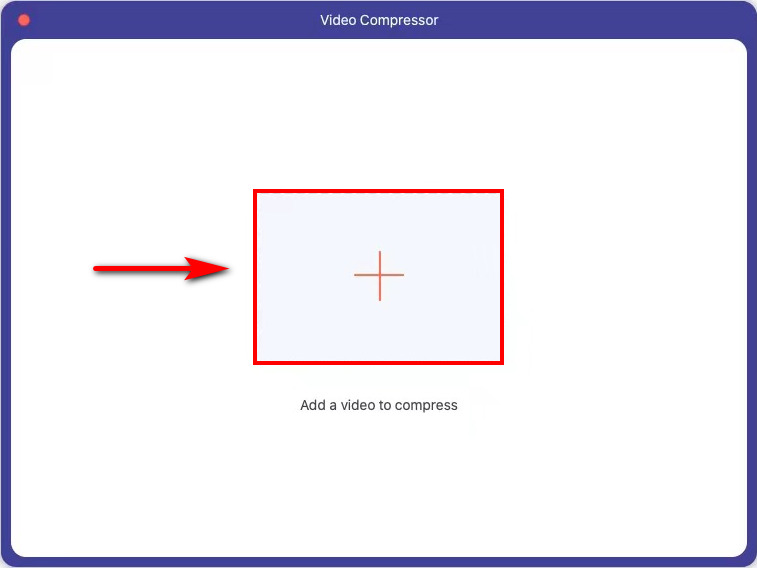
- تقليص حجم الملف والحفاظ على القرار نفس المصدر. ثم اضغط على "ضغط"زر لبدء عملية الضغط تلقائيًا.
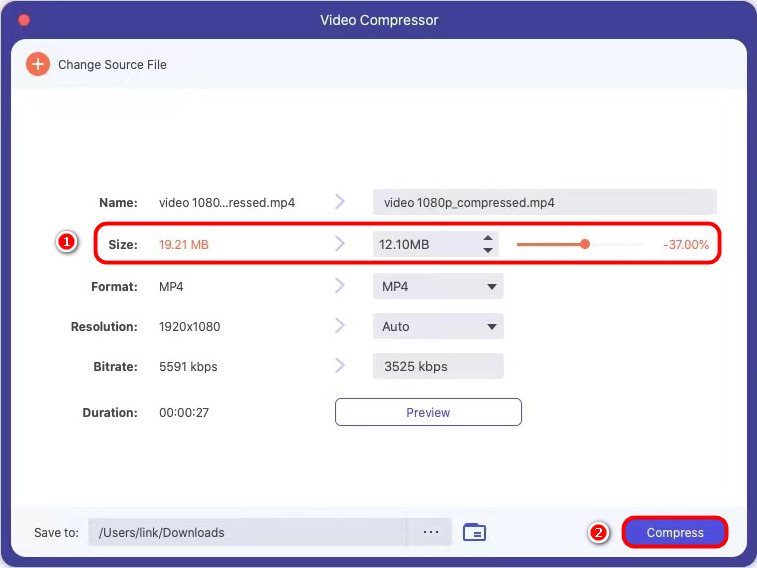
بعد اتباع هذه التعليمات، تكون قد قمت بضغط ملف MP4 بنجاح دون فقدان الجودة على جهاز Mac. إنه جميل سهل، لذا قم بتثبيته وجربه!
ضغط MP4 على نظام Mac Online - محول MP4 عبر الإنترنت
إذا كنت لا ترغب في تثبيت برامج سطح المكتب، فهناك الكثير منها موقع الكترونيلتقليص MP4 على نظام Mac. لا تحتاج للتسجيل في هذه الأدوات. برنامج AmoyShare Online MP4 Converter هي واحدة من أفضل الأدوات عبر الإنترنت ل ضغط MP4 على ماك.
يساعدك محول MP4 عبر الإنترنت بسرعة تحويل أي تنسيق إلى MP4 أو تحويل MP4 إلى تنسيقات أخرى. علاوة على ذلك، يمكنك استخدام هذه الأداة لضغط الفيديو لمشاركته وتخزينه. نسبة إلى توافق أعلى، ويمكنك استخدامه على أجهزة Mac، وWindows، وAndroid، وiOS.
أيضا ، لديها تخطيط موجز مما يساعدك على استخدامه بسهولة. لذلك، تعال وتابعني للحصول على ضغط الفيديو في وقت قصير.
- التوجه الى ال محول MP4 على الإنترنت لتحميل فيديو MP4 أو سحبه إلى مربع الضغط.
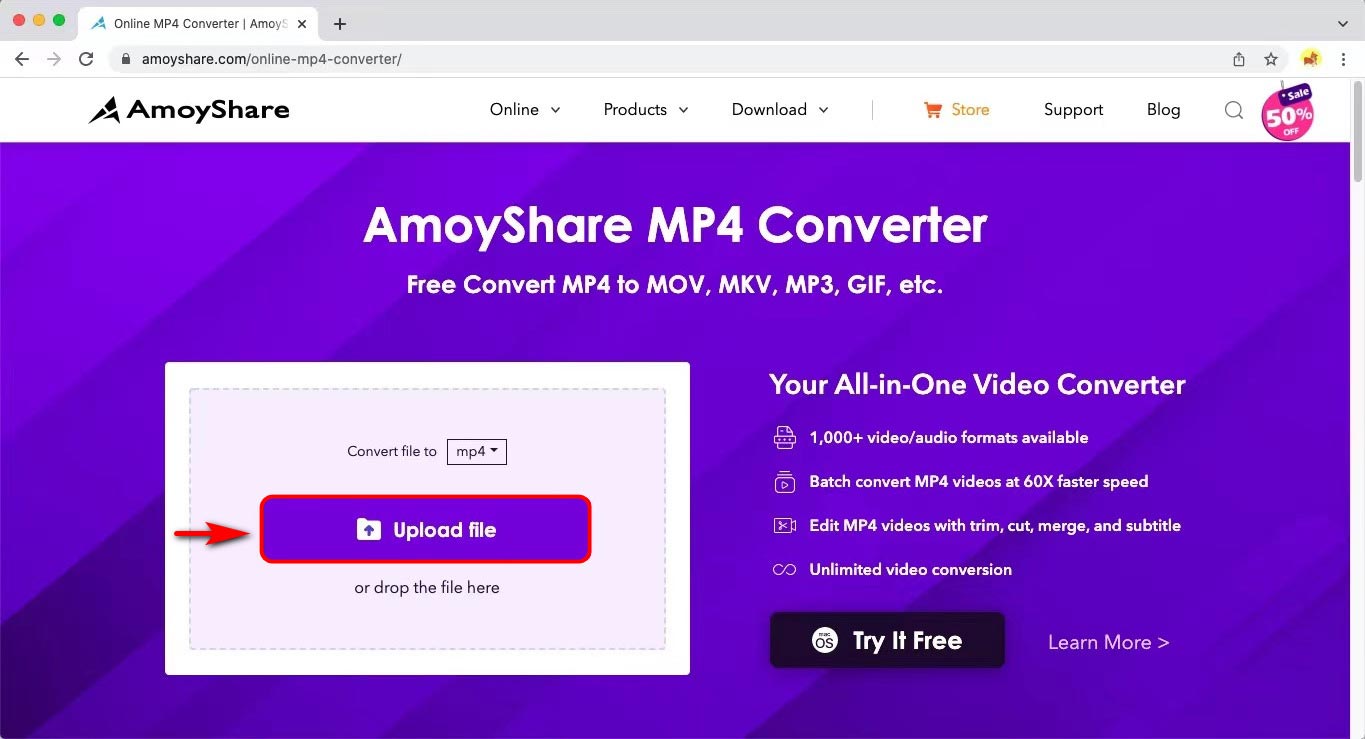
- ضبط MP4 كتنسيق الإخراج الخاص بك واضغط على "تحول" زر. سيبدأ في ضغط الملف تلقائيًا.
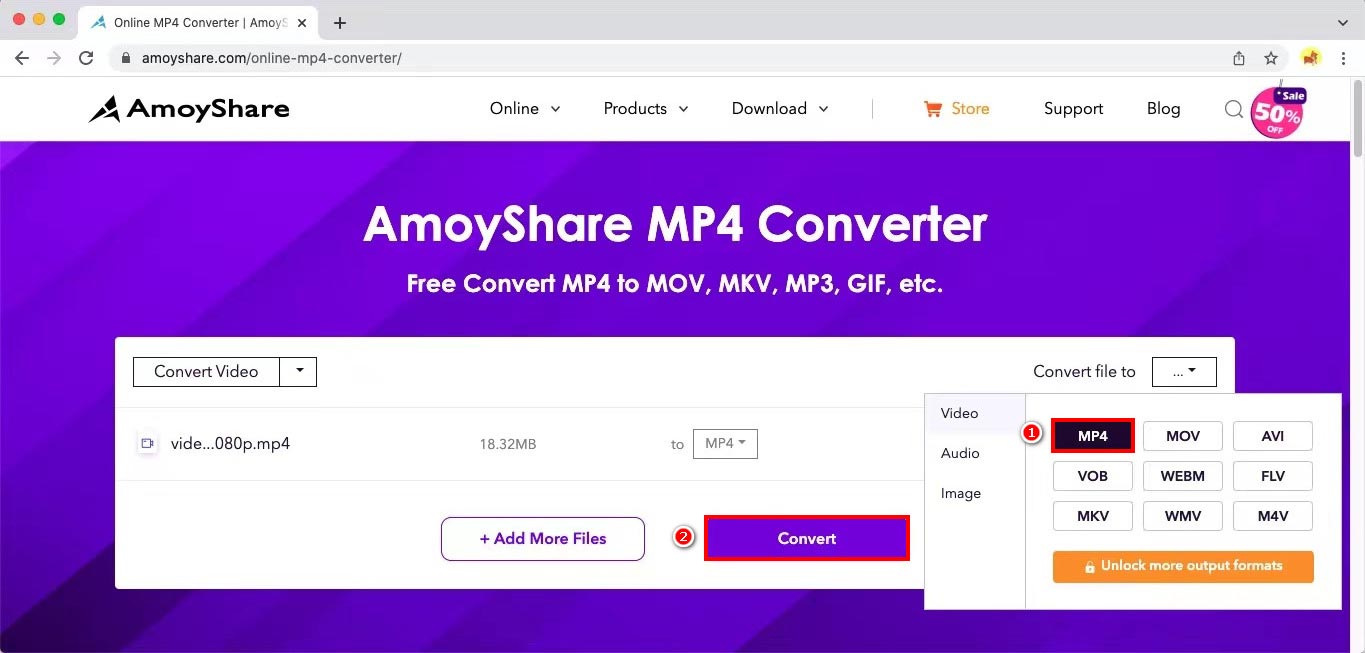
- اضغط على "تحميل" زر. سيتم حفظ ملف MP4 المضغوط في المجلد الافتراضي الخاص بك.
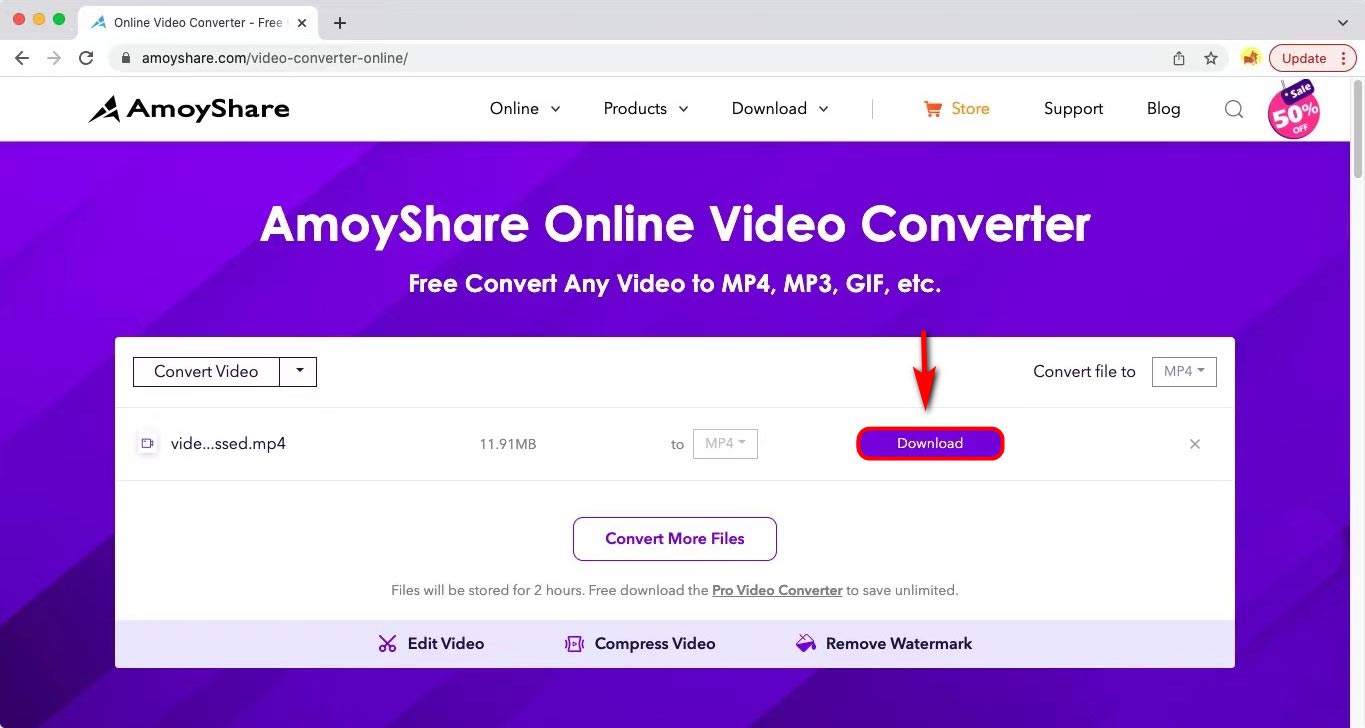
اتبع هذه الخطوات، ابحث عن ملف MP4 المضغوط في مجلدك للتحقق منه. سوف تفاجأ بحجم الملف المنخفض. لذلك، يمكنك مشاركة هذا الملف الصغير الحجم على أي وسيلة تواصل اجتماعية بسرعة وتوفير مساحة التخزين الخاصة بك.
بالمناسبة ، إذا كنت ترغب في ذلك تقليص أكثر من فيديو دفعة واحدة، يمكنك الضغط على "أضف المزيد من الملفات" لاستيرادها وضغطها في وقت واحد قبل النقر على زر التحويل.
بالإضافة إلى ذلك، برنامج AmoyShare لتحرير الفيديو اون لاين هي أداة رائعة أخرى عندما تريد اقتصاص بعض المناطق غير المرغوب فيها أثناء ضغط ملفات MP4. الأمر يستحق المحاولة!
ضاغط MP4 مجاني على نظام Mac
هناك طريقة شائعة أخرى لضغط ملفات MP4 على أجهزة Mac وهي استخدام بعض البرامج المجانية. أنها توفر خدمة غير محدودة لتقليل حجم ملف MP4 على نظام Mac مجانًا.
ضغط ملف MP4 على نظام Mac - iMovie
iMovie هو تطبيق Apple الافتراضي لتحرير مقاطع الفيديو لمستخدمي Mac وiOS. كما يوفر لك الميزة التي يضغط فيديو MP4 على نظام Mac بشكل مباشر. علاوة على ذلك، فإن هذا البرنامج هو أداة ضغط مجانية. لذلك، يمكنك تصغير حجم الفيديو الخاص بك دون إنفاق سنت واحد.
فيما يلي الخطوات اللازمة لضغط حجم ملف الفيديو خطوة بخطوة.
- يجري تطبيق iMovie واضغط على رمز السهم لأسفل لاستيراد الوسائط التي تريد ضغطها.
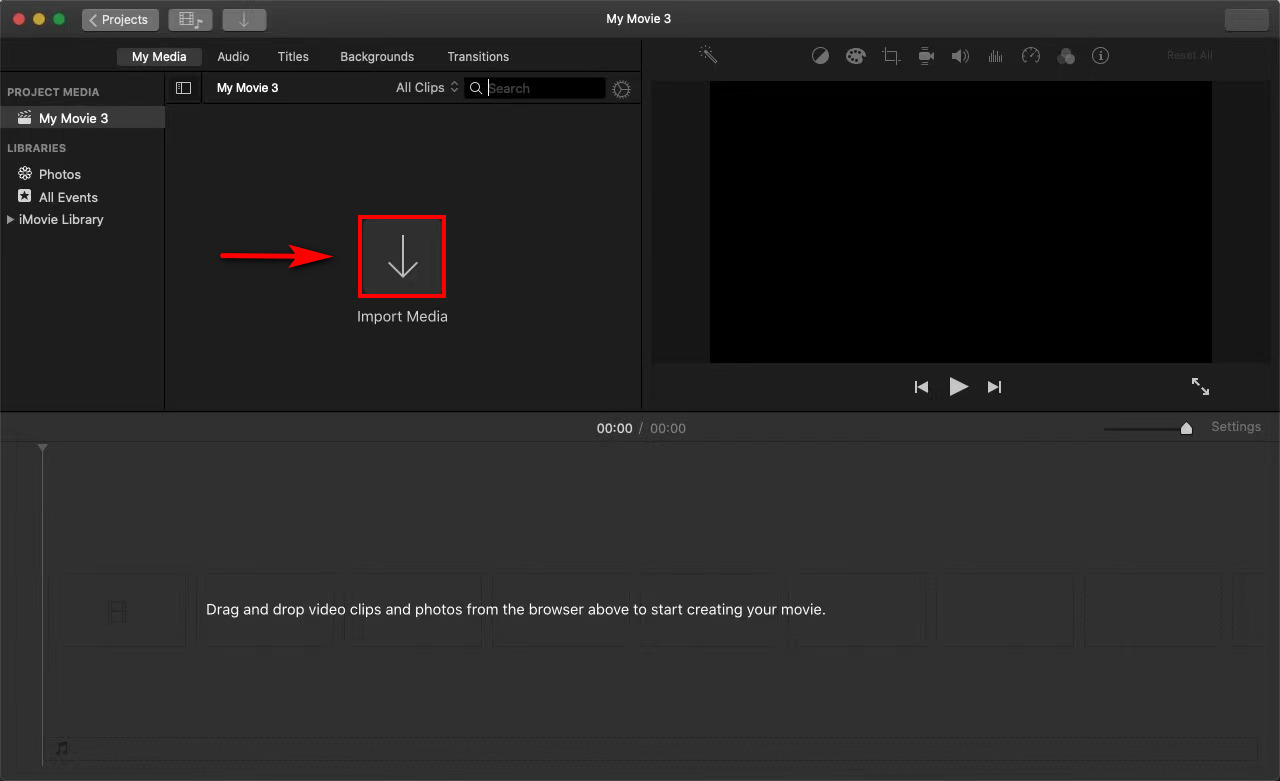
- اضغط على "مشاركة" أيقونة في الزاوية اليمنى العليا. ستظهر عدة خيارات، اضغط على "قم بتقديم" أيقونة.
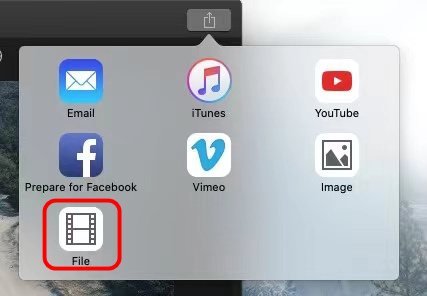
- أضبط ال القرار والجودة في الجزء السفلي من الفيديو لتقليل حجم الملف. ثم ستجد أن حجم الفيديو أصبح أصغر.
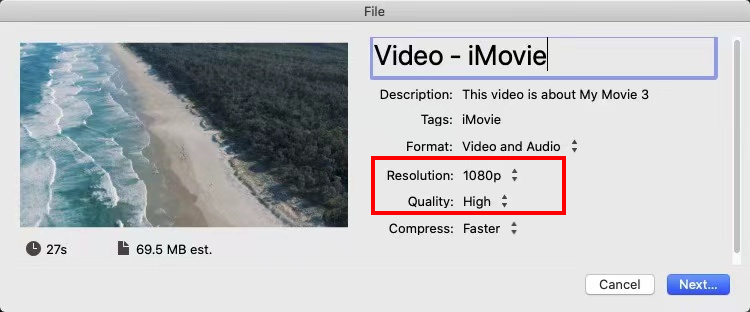
- ضرب "التالى"زر لإعادة تسمية الملف وتغيير الموقع حسب حاجتك.
- اضغط على "حفظزر لالتقاط الفيديو المضغوط.
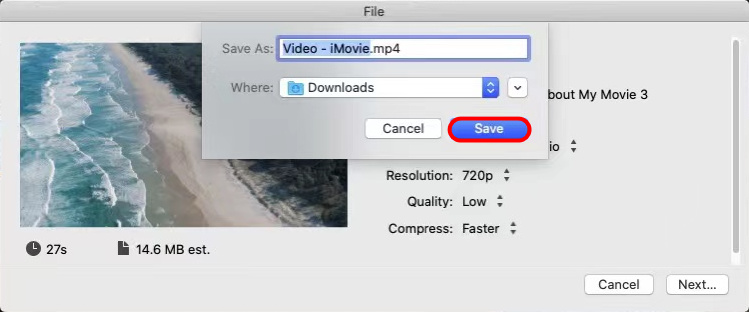
لذلك، يمكنك العثور على هذا الفيديو المضغوط في مجلدك الافتراضي أو المخصص. إن مشاركتها مع صديقك ليس بالأمر الصعب بالنسبة لك.
ضغط MP4 على نظام Mac – QuickTime
باعتباره مشغل الوسائط الافتراضي، يحتوي QuickTime على العديد من أدوات التحرير الأساسية لتتمكن من إنشاء مقاطع فيديو على نظام Mac. علاوة على ذلك، فإنه يوفر وظيفة ضغط ملفات MP4 مجانا أيضًا. وليس هناك حاجة إلى خطوة معقدة. بنقرتين فقط، يمكنك ضغط MP4 على نظام Mac على الفور.
حسنًا، كيف يمكنني تقليل حجم ملف MP4 في QuickTime؟ يرجى متابعتي وسوف تعرف ذلك على الفور.
- إطلاق مشغل QuickTime واختر "الملف المفتوح" الخيار في القائمة المنسدلة لوحدة الملف. لقد قمت بإضافة MP4 بنجاح إلى هذا المشغل.
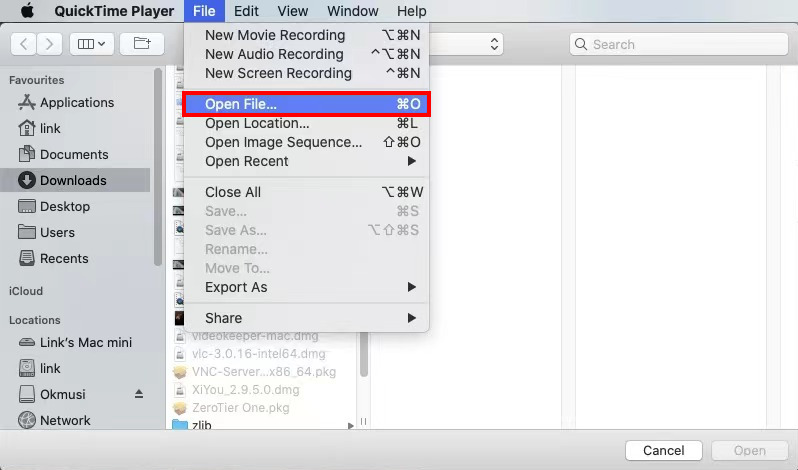
- ضرب "قم بتقديم"الوحدة النمطية مرة أخرى لتحديد"تصدير باسم".
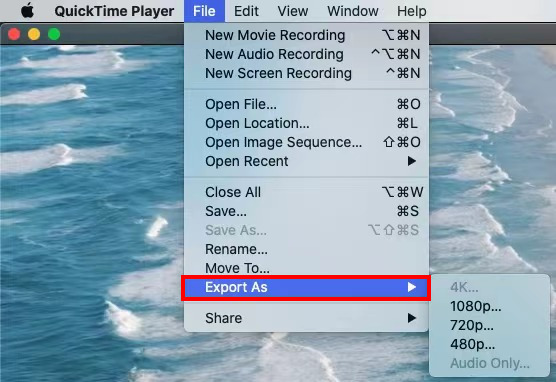
- اختر نوعية واحدة أقل من الجودة الأصلية. أعد تسمية الملف واختر موقعًا واحدًا. وأخيراً اضغط على "حفظ"الزر.
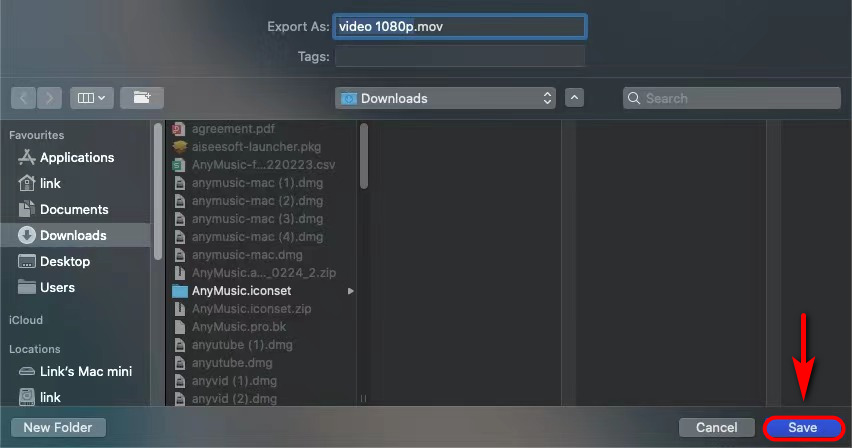
لذلك، كنت قد عرفت كيفية ضغط MP4 على ماك عبر هذا البرنامج المثبت مسبقا. تعال وجرب الآن!
ضغط MP4 على نظام Mac – HandBrake
فرملة اليد هي شيء آخر ضاغط MP4 مجاني على نظام Mac. وطريقة الضغط سهلة جدًا أيضًا. لذا، إذا قمت بتنزيل هذا البرنامج وتثبيته، فيرجى متابعتي لمعرفة كيفية ضغط ملف MP4 على جهاز Mac.
- ساعات العمل برنامج HandBrake وانقر على "مفتوحة المصدر" لتحميل ملف MP4.
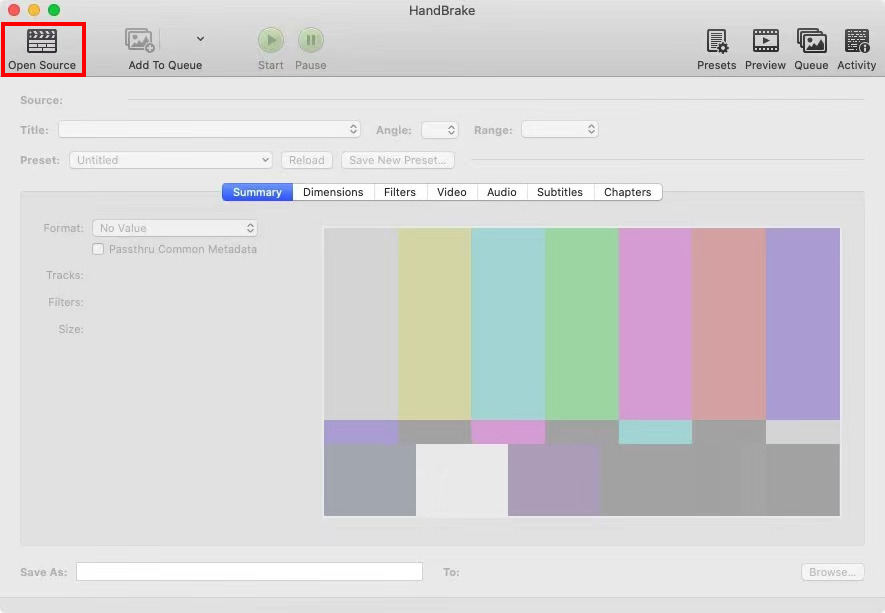
- اختر نوعية واحدة أقل من الجودة الافتراضية على "مسبقا" القائمة المنسدلة.
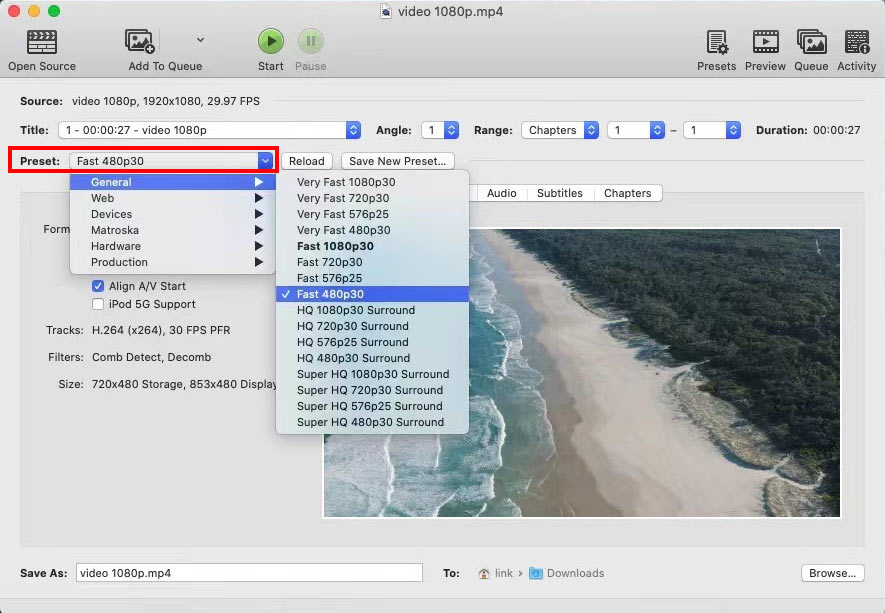
- إعادة تسمية اسم الملف في الزاوية اليسرى السفلية و تصفح الموقع لحفظ الملف.
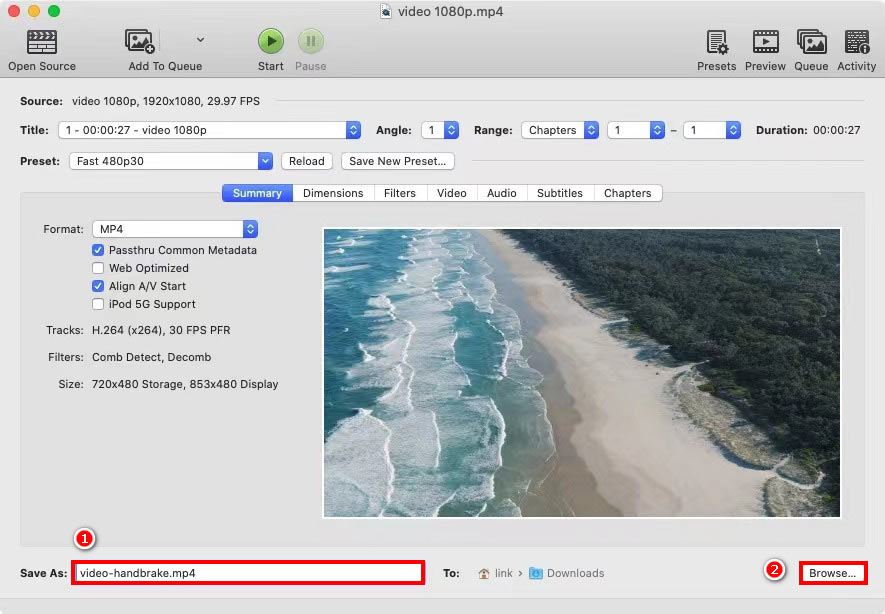
- ضرب "إبدأأيقونة "في الجزء العلوي من الواجهة. سيتم ضغط ملف MP4 تلقائيًا.
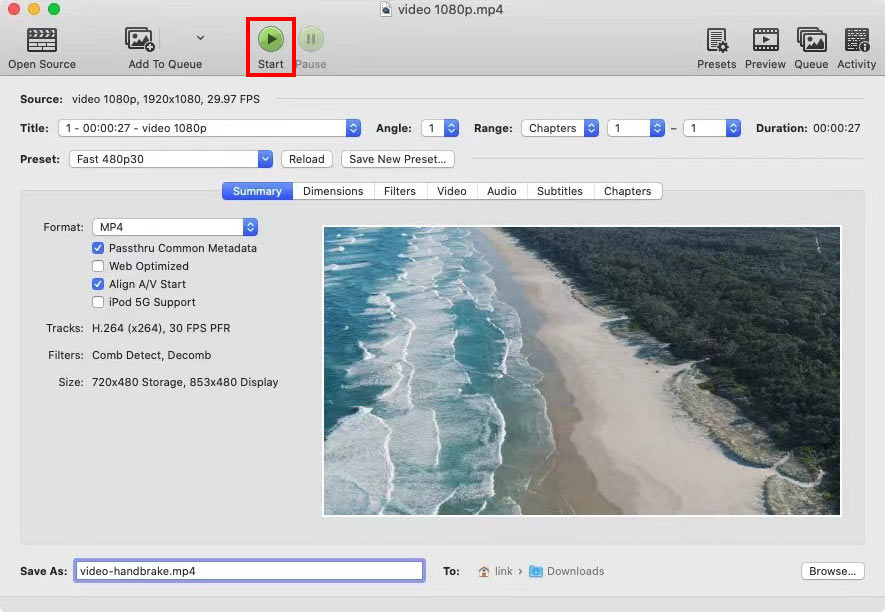
بعد هذه الإجراءات، تكون قد قمت بسهولة بتقليل حجم ملف MP4 على جهاز Mac عبر HandBrake.
إذا كنت مهتمًا بهذا الضاغط المجاني، فجرّبه!
في الختام
بشكل عام، أوصيتك بـ 5 أدوات ممتازة لضغط ملفات MP4 على أجهزة Mac.
برنامج AmoyShare Video Converter Ultimate يمكن ضغط ملفات MP4 متعددة في وقت واحد. علاوة على ذلك، فإن سرعة ضغطها أسرع 60 مرة من الضواغط الأخرى.
برنامج AmoyShare Online MP4 Converter يتمتع بتوافق أعلى لتقليل حجم الملف على أي جهاز.
يمكنك استخدام أي من الطرق المذكورة أعلاه لتلبية احتياجاتك. لذا تعال واستخدمها الآن، فلن يخيب ظنك.
أسئلة وأجوبة
كيف يمكنني تقليل حجم فيديو MP4؟
يتم توفير العديد من الضواغط المجانية لك لتقليل حجم فيديو MP4. على سبيل المثال، يمكنك استخدام برنامج AmoyShare Online MP4 Converter لضغط MP4 على أي جهاز.
كيفية جعل ملف MP4 أصغر دون فقدان الجودة؟
برنامج AmoyShare Video Converter Ultimate هو أفضل ضاغط لتصغير حجم ملف MP4 على نظام التشغيل Windows أو Mac. علاوة على ذلك، يمكنك ضغط الملف دون فقدان الجودة الأصلية.أولاً، حدد Video Compressor في علامة التبويب Toolbox، وانقر فوق أيقونة Plus لإضافة ملف MP4.ثم قم بتقليص حجم الملف واضغط على زر الضغط.